10 советов для освоения фотографий Apple Photos
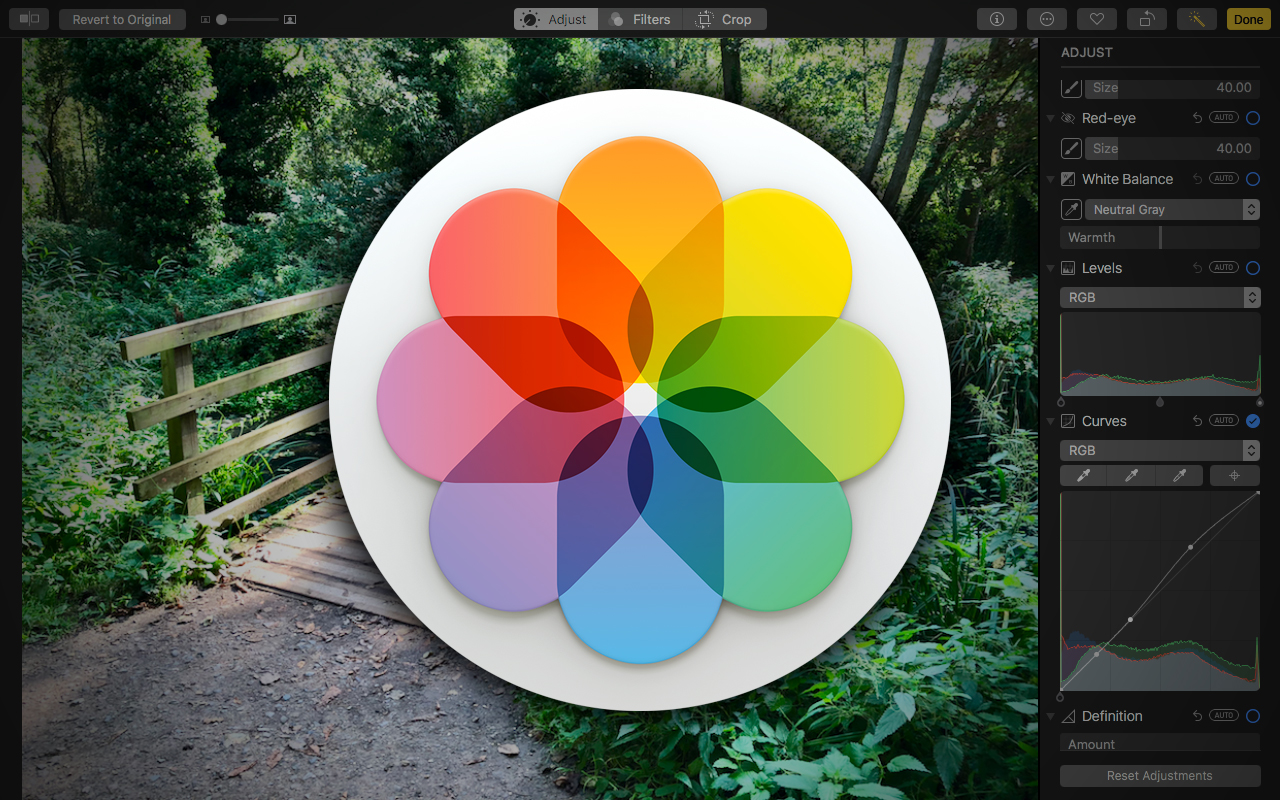
Приложение MacOS Photos началось жизнь как iPhoto: потребительское приложение для управления цифровыми фотографиями, с несколькими основными инструментами для редактирования фотографий, прикрепленных к болтам. Настоящее от Macos High Sierra, приложение для фотографий произошло совершеннолетие, с мощными новыми функциями редактирования, которые заставляют его стоит еще один вид - даже если вы запрашиваете про.
- 5 лучших ноутбуков для редактирования фотографий
Фотографии для iPhone, iPad, iPod Touch и Mac мощные на точку, где вы должны удалить свою ценную копию Photoshop CC. ? Конечно, нет. Но когда вам нужно сделать несколько быстрых корректировок, и воображать, что это удобно для пользователя - но удивительно мощный - набор инструментов, приложение Apple's Photos - это все, что вам нужно.
В этом руководстве мы покажем вам, что вы можете сделать с приложением Apple Photos и как использовать фотографии для устройств Mac и iOS для быстрого и простого редактирования фотографий.
01. Быстро фильтрующие изображения
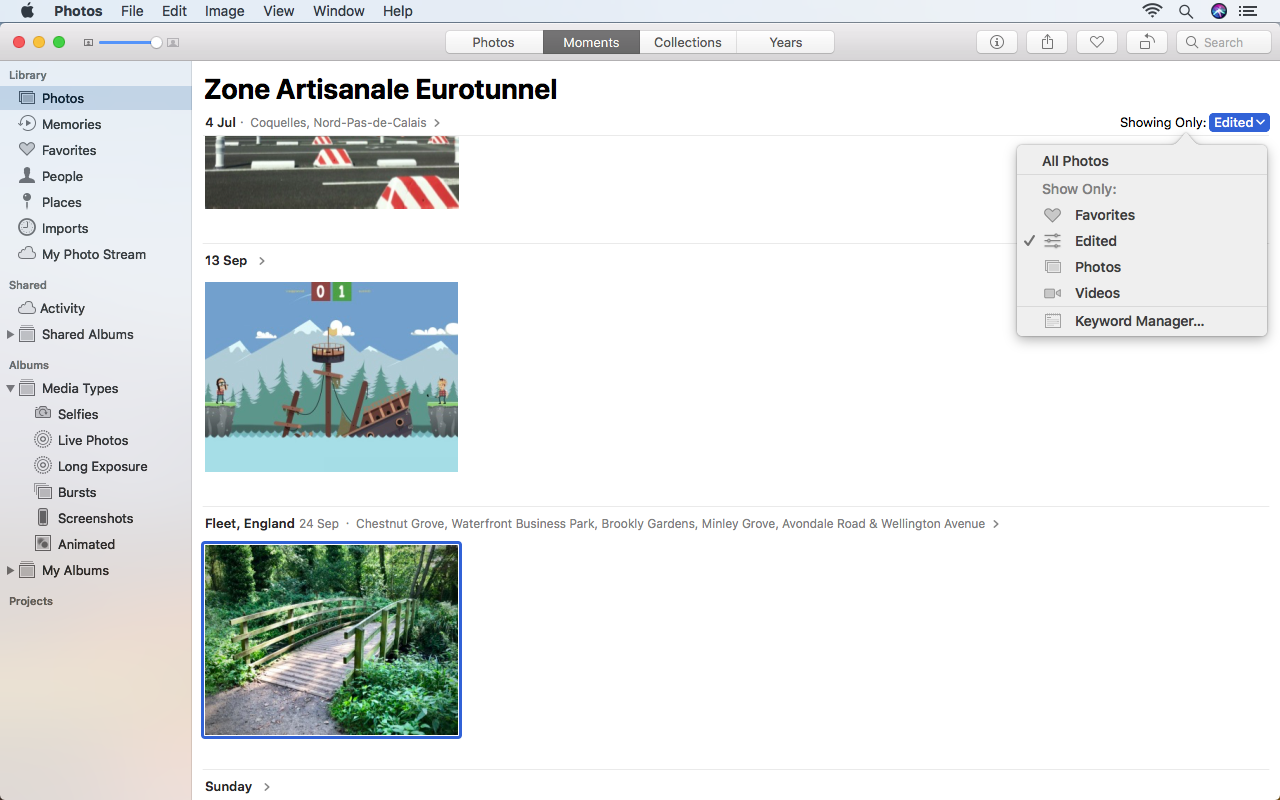
Стоит вспомнить, что фотографии для Mac могут хранить любую плоскому растрому - не только фотографии. Таким образом, вы можете использовать его, чтобы скрыть скриншоты, биты исследования схватили из Интернета и даже анимированные GIFS. Во всех случаях вы можете использовать получить информацию ( CMD / CTRL + I ) и назначьте описания и ключевые слова на предметы, поэтому их легче найти позже.
Новая боковая панель обеспечивает одноликнул доступ к ключу и типам носителя (избранные, люди, скриншоты, анимированные контент и т. Д.).). Каждый канал также включает в себя меню «Показ по умолчанию». Нажмите на него, и вы можете отфильтровать текущий вид избранного, отредактированные изображения, фотографии, видео или ключевое слово (или их комбинация).
02. Отредактируйте свои фотографии
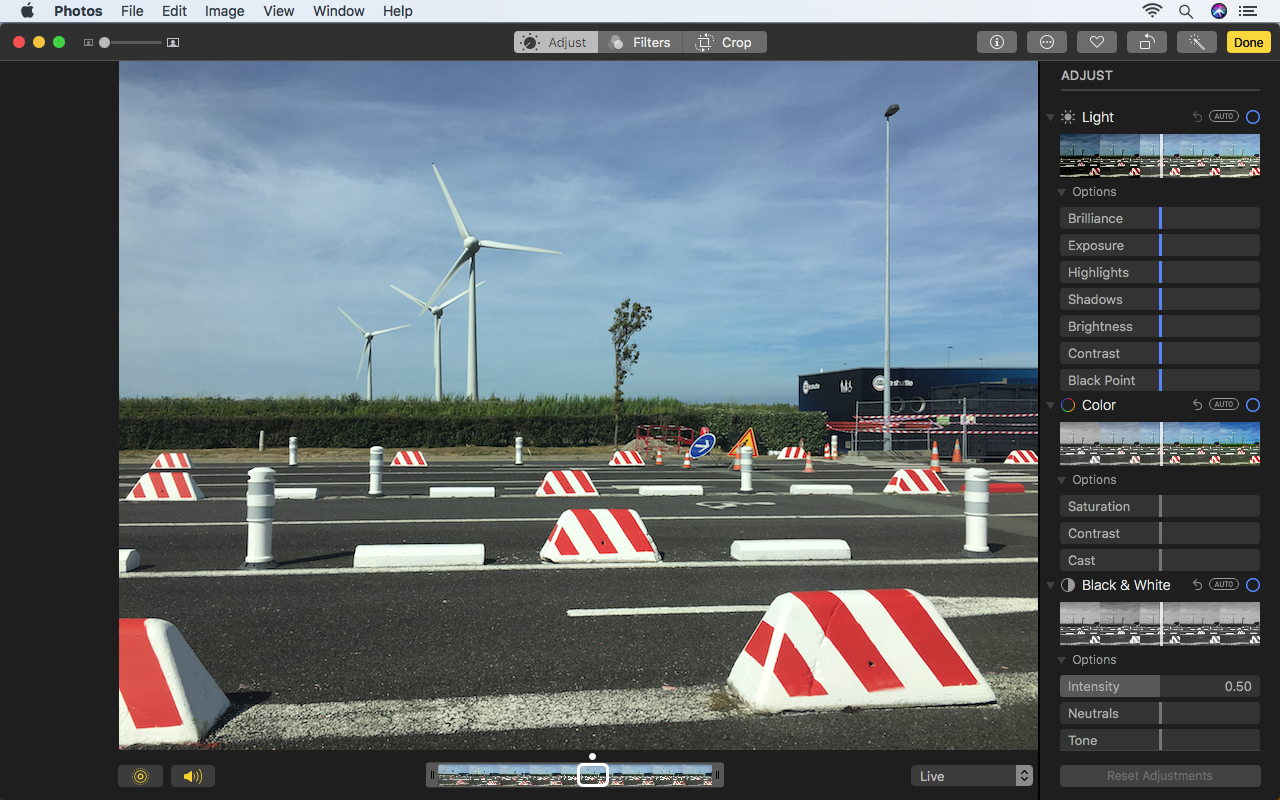
Изображения, выбранные в библиотеке, могут быть помечены как избранные или повернуты, нажав на соответствующую кнопку панели инструментов или с помощью параметров / ярлыков в меню изображения. Ударить Возвращаться и загрузить редактирующий вид.
Это радикально отличается от версии фотографий Macos Sierra, которая требовала вручную загружать наборы наборов инструментов регулировки. Теперь они все сразу доступны на вкладке «Отрегулируйте», размещенные на панели прокрутки.
03. Урожай и вращение

Выберите вкладку «Обрезка», чтобы быстро настроить ориентацию вашего изображения. Используйте перетаскивание для ручной регулировки, и два пальца промежуток вашего трекпада для настройки значения вращения.
В боковой панели горизонтально переверните изображение, нажав на значок Flip. Разверните меню ASPECT для доступа к альтернативным параметрам обрезки за пределами FreeForm. При выборе аспекта, который посерует ваше изображение, нажмите «Перетащите или два пальца», чтобы настроить позицию вашего изображения в пределах урожая.
- 60 TOP-CLASS PHOPSHOP Учебники
04. Сделайте коррективы
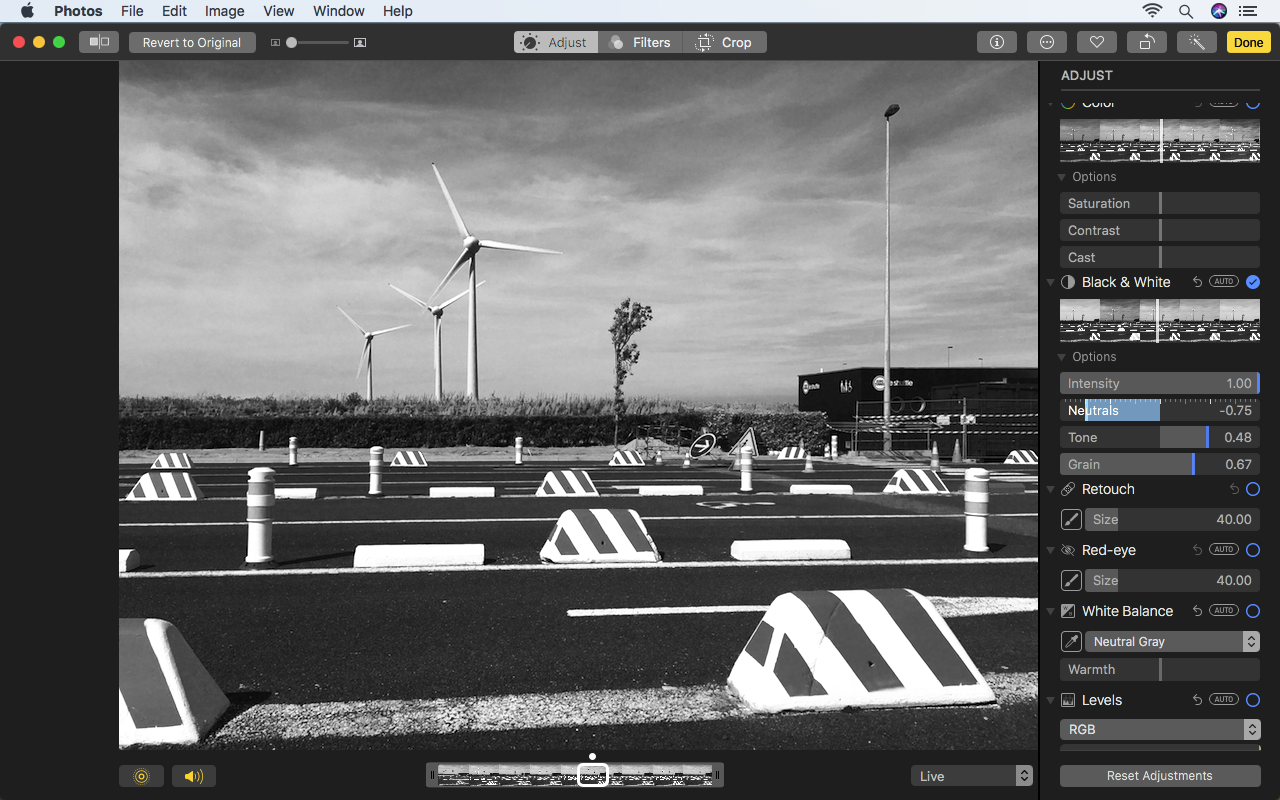
При использовании света, цвета и черного и усилителя; Инструменты белого регулировки на фотографиях, у вас три подхода. Нажмите Auto и приложение для фотографий делает то, что он думает, работает лучше - и это часто является хорошей отправной точкой. Затем вы можете / альтернативно перетащите вертикальную полосу влево и вправо, чтобы изменить силу и природу регулировки.
Вы также можете пройти дальше. Нажмите на треугольник рядом с опциями для ползунов, которые позволяют вам точно настроить множество аспектов этих типов регулировки, таких как насыщенность, контрастность и отливка для цвета.
05. Редактировать уровни и кривые
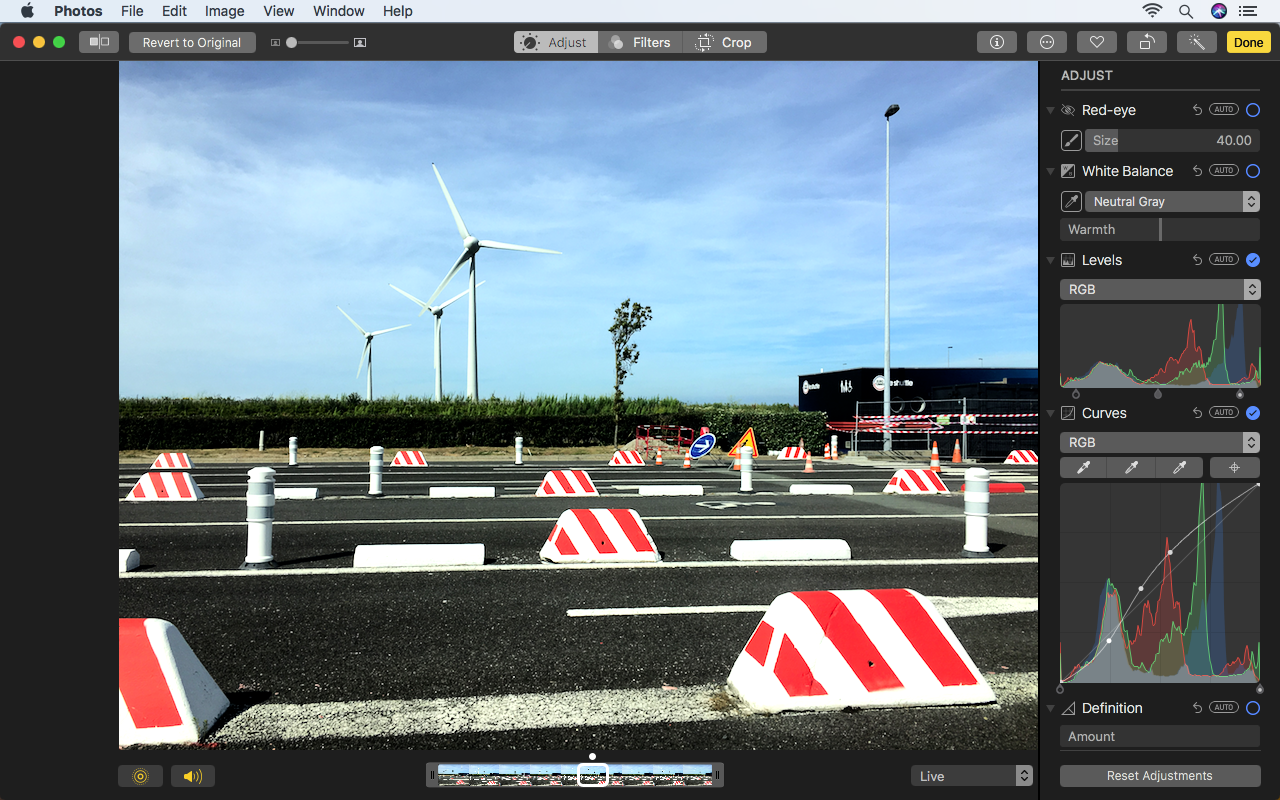
Инструмент уровней позволяет регулировать черную точку изображения, тени, средние тона, основные моменты и белую точку. Используя всплывающее меню инструмента, вы можете переключаться между значельными яркостью или RGB. Наряду с изменениями изображения в целом вы можете индивидуально отрегулировать красные, зеленые и синие каналы. Обратите внимание, что каждая ручка перетаскивания движется отдельно; держать Вариант / alt. переместить как одновременно.
Инструмент кривых является новым для фотографий на MacOS High Sierra и работает аналогично, который находится в Photoshop. Вы можете использовать инструменты для пипеток для установки белых, серых и черных точек, вручную отрегулируйте кривую и добавляют новые точки и целевые отдельные каналы, выбрав их из меню RGB.
06. Используйте селективный цвет
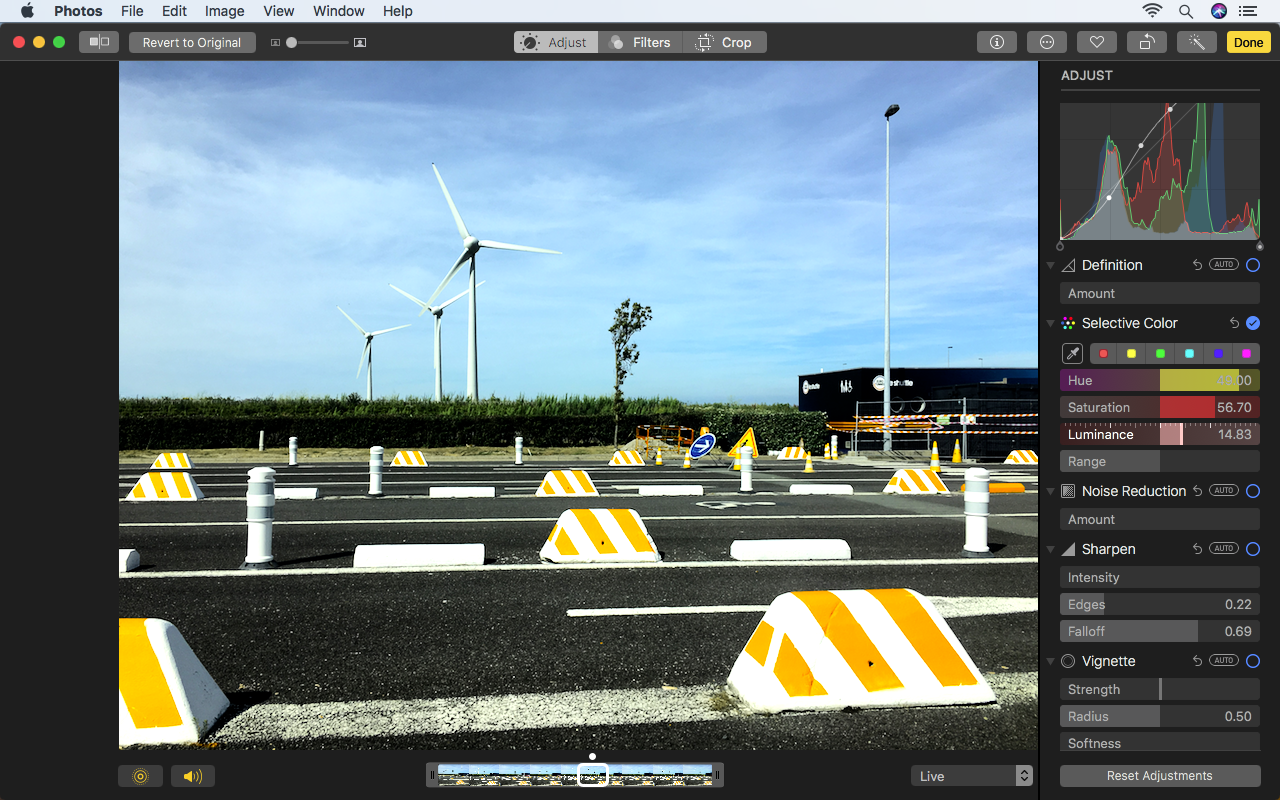
Еще один новый инструмент на фотографиях на Macos High Sierra, селективный цвет позволяет настроить внешний вид конкретного оттенка. Либо выберите один из шести отображаемых, либо выберите пользовательский оттенок с пипезостью. Затем используйте ползунки оттенка, насыщения и яркости, чтобы внести изменения, и диапазон определяет, какую цветовую диапазон эффект должен нацелить.
По сравнению с Photoshop, селективный цветной инструмент в приложении Apple Photos, возможно, быстрее и более полезным. Однако он ограничен одним цветом на одной картине. Тогда это хорошо, чтобы удалить литой, но не так здорово для нескольких необходимых приступов тонкой настройки.
07. Работа с эффектами на фотографиях
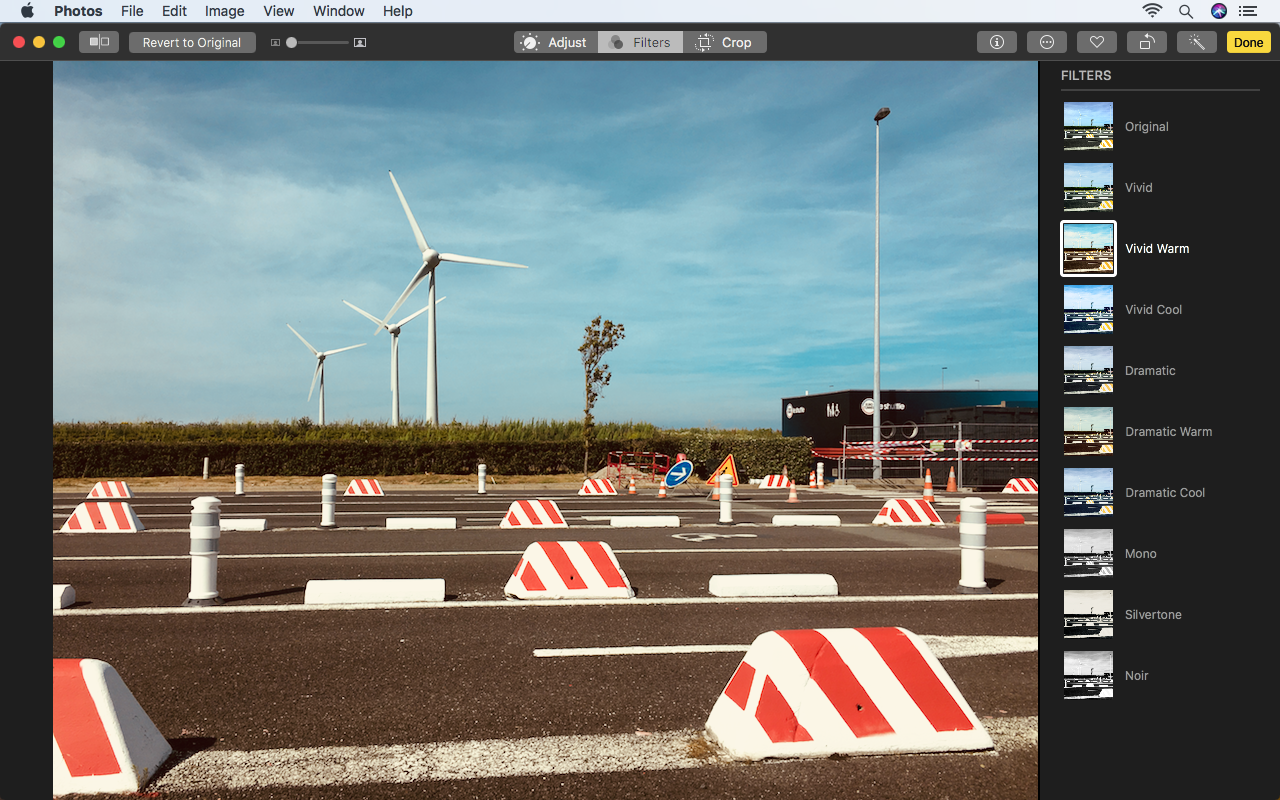
Исследуйте настроить боковую панель, чтобы найти больше инструментов. Фотографии «Инструмент Retouch» работает аналогично клонирующему инструменту Photoshop, хотя и без возможности настроить тип кисти - только его размер. Красный глаз, баланс белого, шумоподавления, точика и инструменты виньетки все делают то, что вы ожидаете - либо через фотографии, автоматизирующие процесс приложения, либо вручную возобновляющуюся слайдерами.
Приложение Photos также имеет небольшой выбор фильтров на вкладке «Фильтры». Что касается Macos High Sierra, вырубленная пленка приложения, а вместо этого предлагает три варианта каждый на яркие, драматические и черно-белые фильтры.
08. Сравните, делитесь и верните фотографии
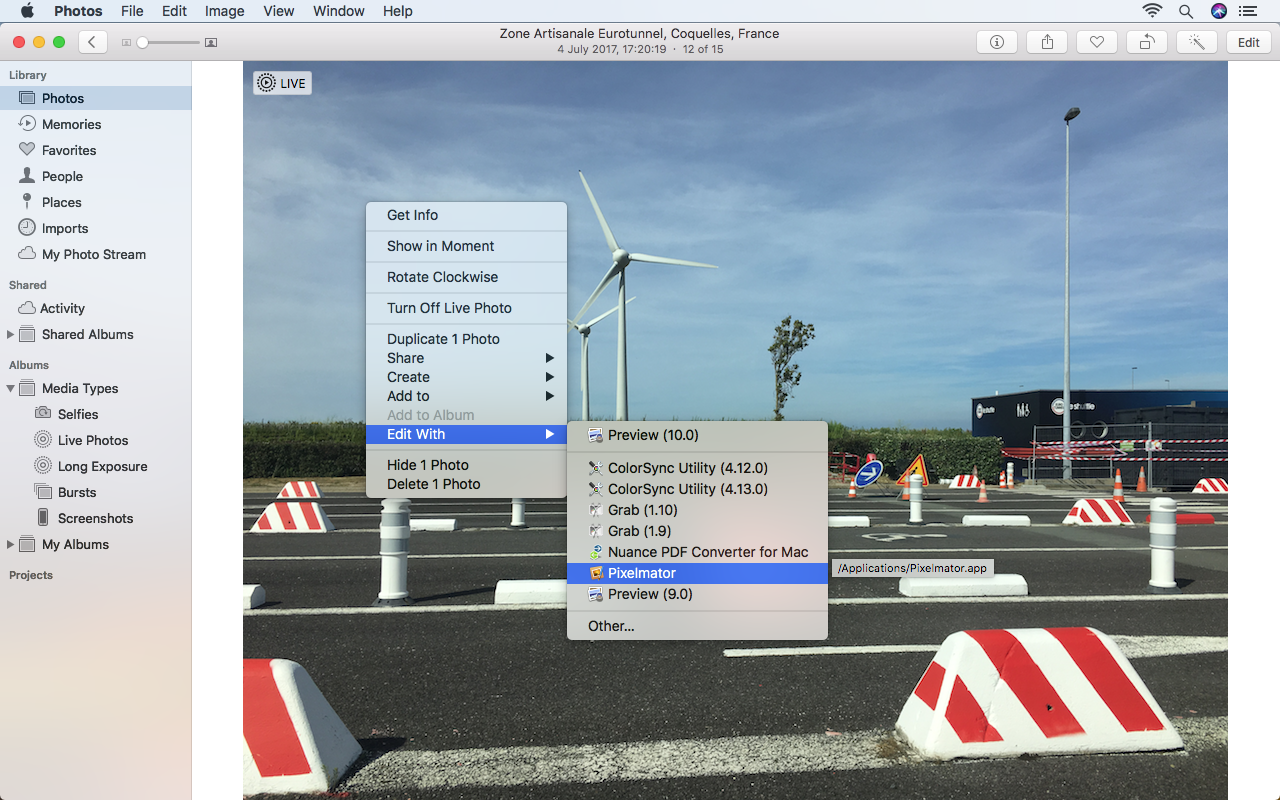
Все редактирует в приложении фотографий, неразрушают. При создании редактирования вы увидите кнопку A / B в верхнем левом углу окна, которую можно использовать для переворачивания между вашим редактированием и исходным выстрелом.
Revert к оригинальной кнопке соседствует; При нажатии это возвращает ваше изображение к тому, как он был, когда он был впервые импортирован. На вкладке «Отрегулируйте» вы можете переключить индивидуальные настройки, повернув синие галочки включения и выключения.
Вы можете использовать внешние приложения для редактирования ваших изображений, если фотографии не соответствует вашим потребностям. В представлении библиотеки перейдите к изображению и GT; Редактировать и выберите редактор. Когда вы закончите, отредактированное изображение будет возвращено на фотографии, и вы все равно сможете вернуть изображение, если вам нужно.
(Вы также можете рассмотреть возможность работы с дубликатами: Image & GT; Дубликат или CMD + D. делает копию выбранного изображения.)
09. Используйте фотографии на iPad

На артикул или же iPad Pro. Приложение для фотографий является базовым, его редактирующий вид, напоминающий более старую версию приложения Mac. Он сосредоточен на быстрых исправлениях, обрезках и световых / цветных / черно-белых корректировках.
Если вы используете ICLoud Photo Library, изображения и редактирования, которые могут быть синхронизированы по вашим устройствам, что удобно при создании быстрых изменений на iPad, а затем тонкая настройка их на рабочем столе или ноутбуке.
Но если вы хотите больше энергии, когда на ходу, рассмотрим Навязчивый или же Летательный или даже полноценные фотошоп эквивалент Сходство Отказ
10. Используйте фотографии на iPhone
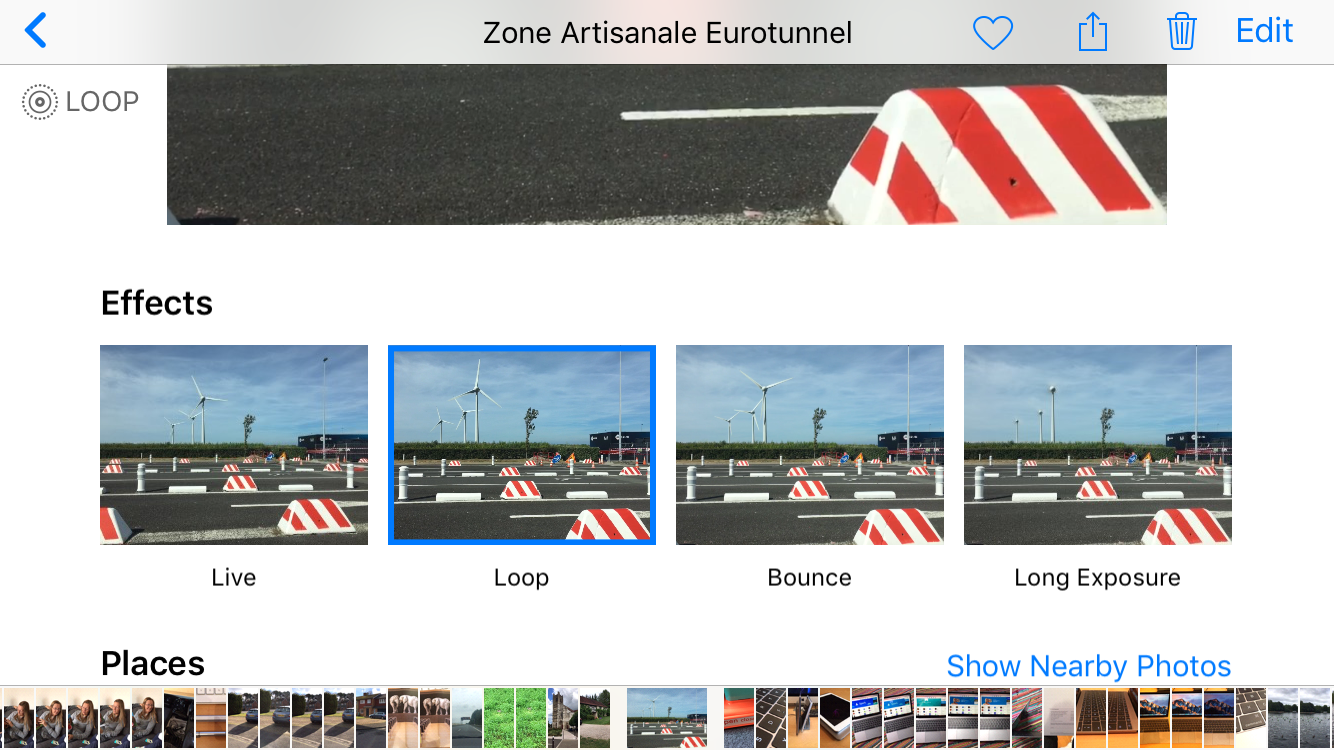
Даже самый большой iPhone не ориентирован на редактирование фотографий. Тем не менее, на меньшем экране приложение с ограниченным задним фоном имеет некоторое смысл. На iOS 11 вы также можете, когда просматривая живые фотографии, щелкните любую оснастку и переключите его анимацию / визуализацию. Альтернативы являются бесконечными петлями / откидными анимациями, а также подделанная длительная экспозиция на основе видео компонента живой фотографии.
Для чего-то более узкого, снова рассмотрите Snapseed и Lightroom для iPhone. Отказ Также стоит проверить Пиксельматор , который предоставляет фотоподобные инструменты в ладони вашей руки.
Статьи по Теме:
- 14 лучших приложений для iPad для дизайнеров
- 5 причин использования фотографии в ваших проектах
- Аффинно дизайнер для обзора iPad
Инструкции - Самые популярные статьи
Как построить приложение AR
Инструкции Sep 13, 2025Страница 1 из 3: Построить приложение AR: Шаги 01-10 ..
Как настроить тематическое темирование сайта с переменными CSS
Инструкции Sep 13, 2025CSS Custom Properties, обычно известный как переменные CSS, теперь поддерживаются..
Как создать светящиеся цвета с масляными красками
Инструкции Sep 13, 2025Просят описать мою Техника покраски Это странно для меня, и от�..
Осветите вашу 3D-работу с зернами купола
Инструкции Sep 13, 2025Использование купольных огней было одним из величайших достижений в с..
Мода гибкие макеты с CSS Grid
Инструкции Sep 13, 2025CSS Grid идеально подходит для создания двухосевых макетов рядов и колонн..
Как создать глазури акварелью
Инструкции Sep 13, 2025Для этого семинара я буду делать вам шаг за шагом через одну из моих ка�..
Создать технологию смещения векторной смещения
Инструкции Sep 13, 2025Не пропустите Вершина 2018. Наше дебютное событие �..
Как сделать свой веб-сайт WordPress Multingual
Инструкции Sep 13, 2025На 10 лучших языках, используемых в Интернете, английский Ранчает п..
Категории
- ИИ и машинное обучение
- AirPods
- Амазонка
- Amazon Alexa & Amazon Echo
- Амазонка Alexa & Амазонка Эхо
- Amazon Огонь TV
- Amazon Prime видео
- Android
- Android телефоны и планшеты
- Телефоны и планшеты Android
- Android TV
- Apple,
- Apple App Store
- Apple, Apple, HomeKit & HomePod
- Apple Music
- Apple TV
- Apple, часы
- Программа и веб-приложение
- Приложения и веб -приложения
- Аудио
- Chromebook & Chrome OS
- Chromebook & Chrome OS
- Chromecast
- Облако & Интернет
- Облако и Интернет
- Облако и Интернет
- Компьютеры
- Компьютерная графика
- Шнур резки & Потоковое
- Резка и потоковая передача шнура
- Раздор
- Дисней +
- сделай сам
- Электрические транспортные средства
- для чтения книг
- Основы
- Объяснители
- Игры
- Общий
- Gmail
- Google Assistant и Google Nest
- Google Assistant и Google Nest
- Google Chrome
- Google Docs
- Google Drive
- Google Maps
- Google Play Маркет
- Google Таблицы
- Google Слайды
- Google TV
- Оборудование
- ГБО Макс
- Инструкции
- Hulu
- Интернет-сленг и аббревиатуры
- IPhone & Ipad
- зажигать
- Linux,
- Мак
- Обслуживание и оптимизация
- Microsoft Край
- Microsoft Excel
- Microsoft Office
- Microsoft Outlook
- Microsoft PowerPoint
- Microsoft команды
- Microsoft Word
- Mozilla Firefox
- Netflix
- Нинтендо переключатель
- Первостепенное +
- PC Gaming
- Павлин
- Фото
- Photoshop
- PlayStation
- Защита и безопасность
- Конфиденциальность и безопасность
- Конфиденциальность и безопасность
- Сводка продукта
- Программирование
- Малина Pi
- Рок
- Сафари
- Samsung Телефоны и планшеты
- Samsung телефоны и таблетки
- Натяжные
- Smart Home
- Snapchat
- Социальные медиа
- Космос
- Spotify
- трут
- Исправление проблем
- TV
- Видео игры
- Виртуальная реальность
- виртуальные частные сети
- Веб-браузеры
- Wi-Fi и маршрутизаторы
- Wi -Fi & Routers
- Окна
- Windows, 10
- Windows, 11
- Windows 7
- Xbox
- YouTube и YouTube TV
- YouTube и YouTube TV
- Увеличить
- Explainers







